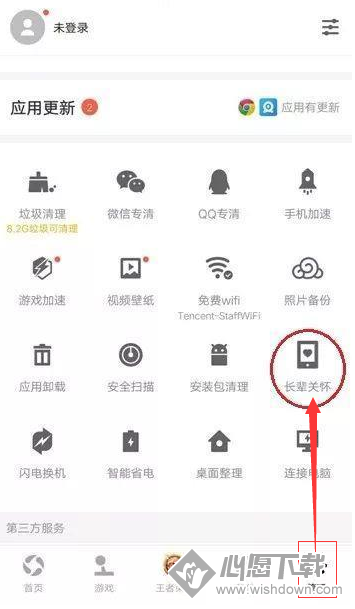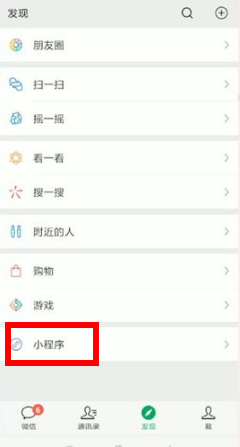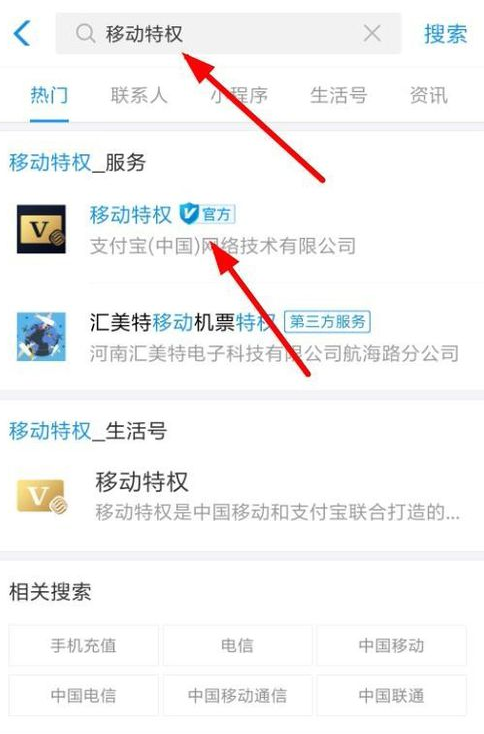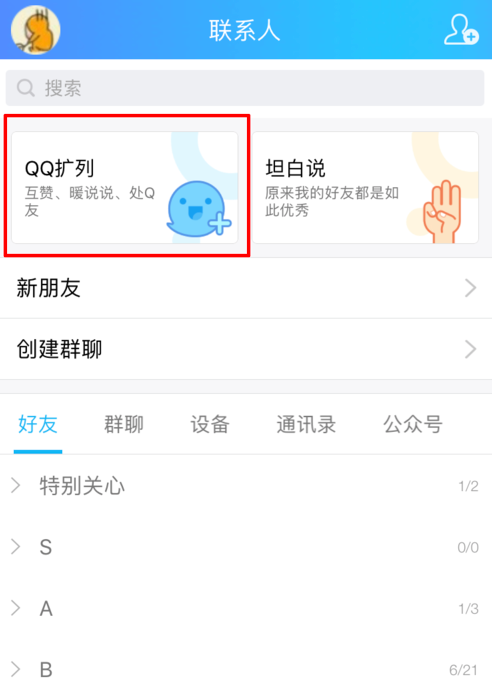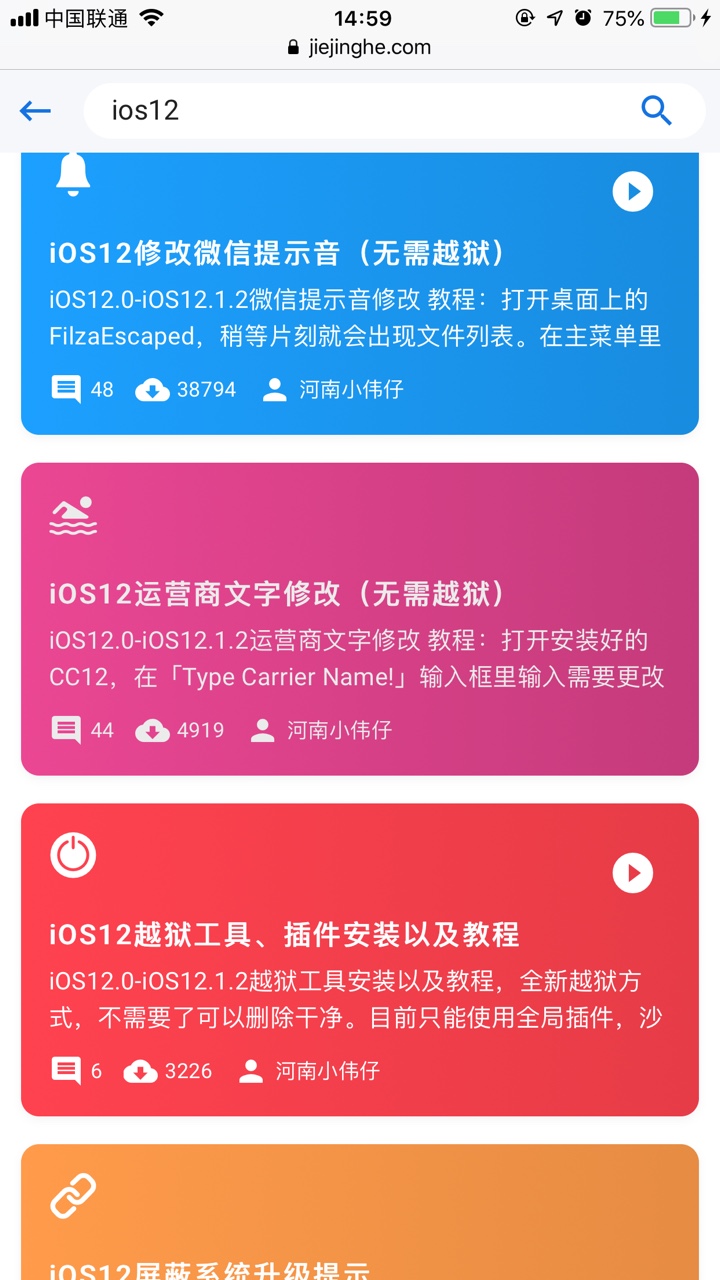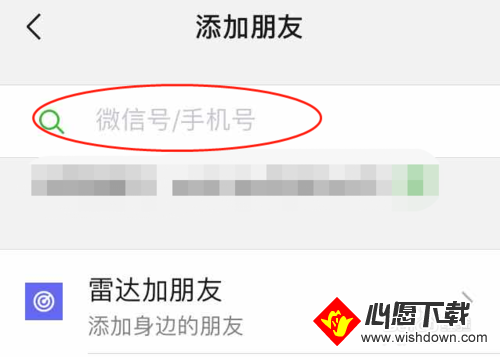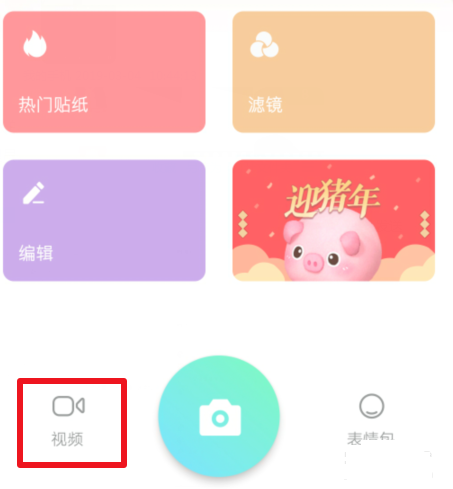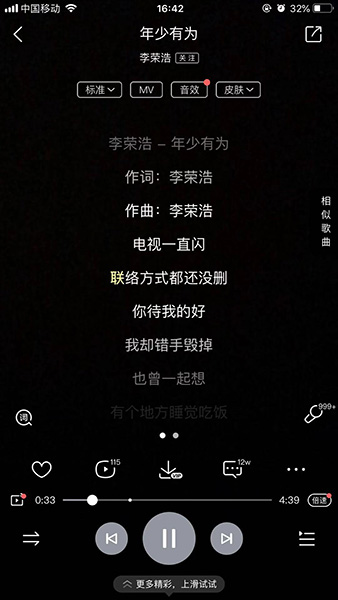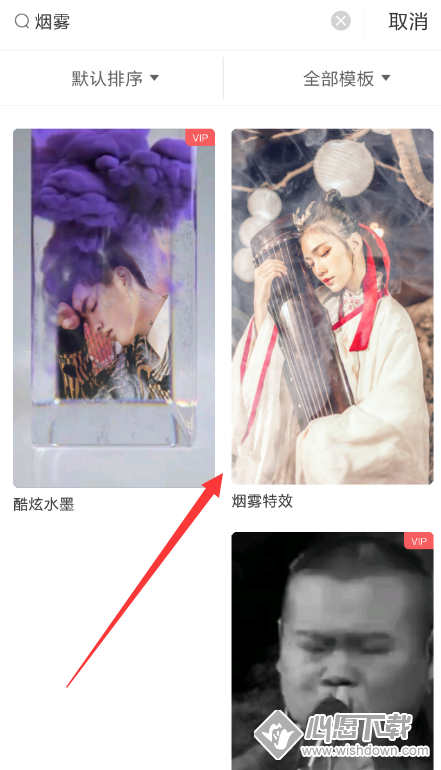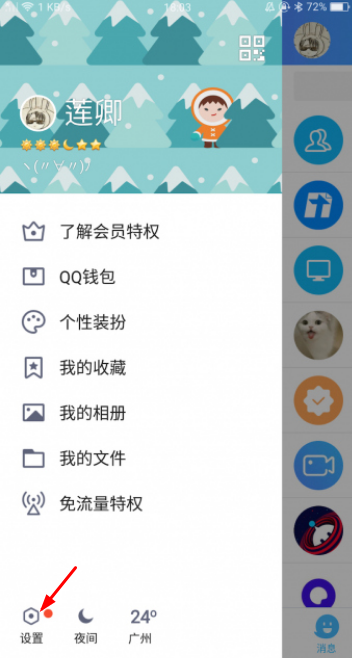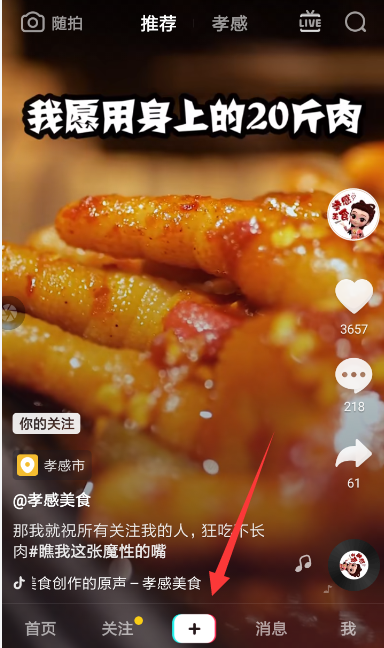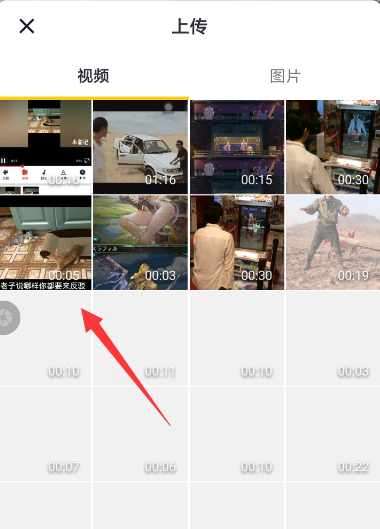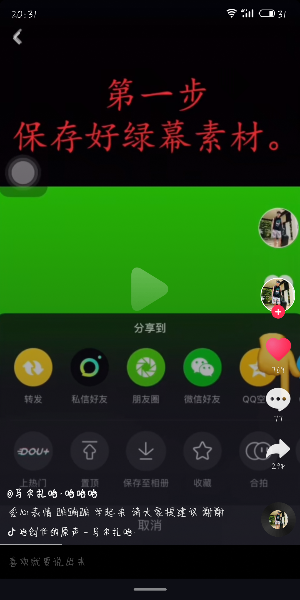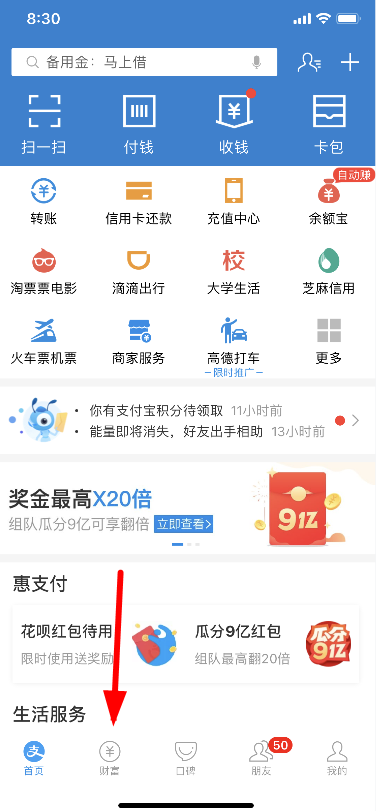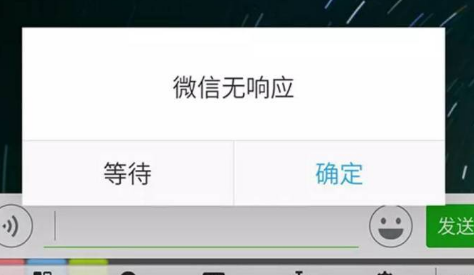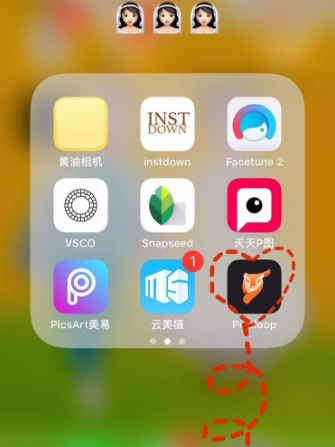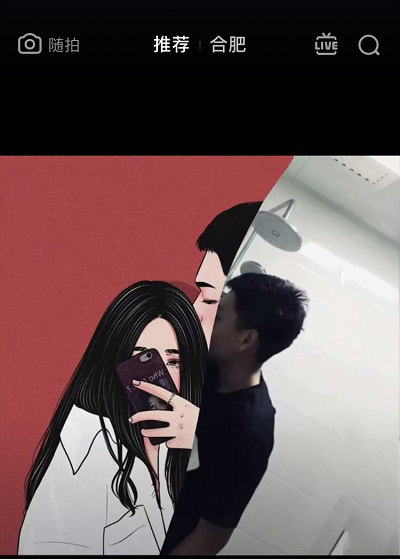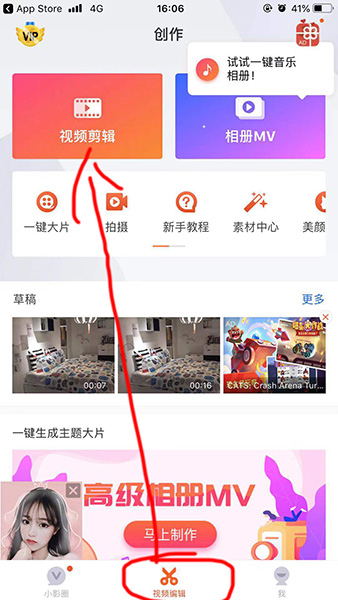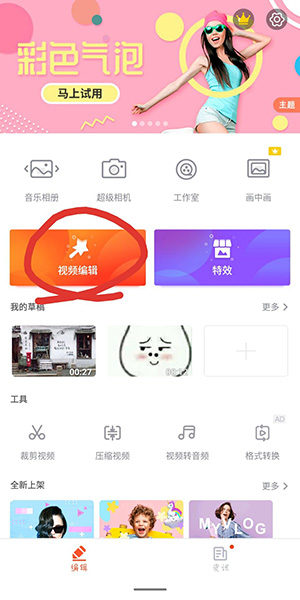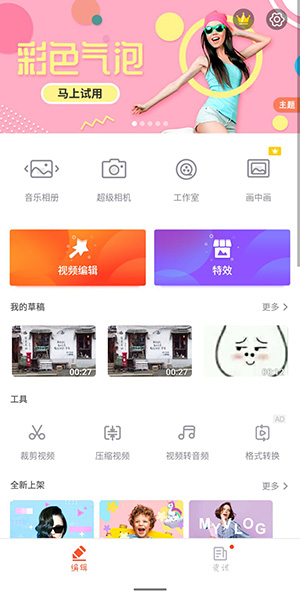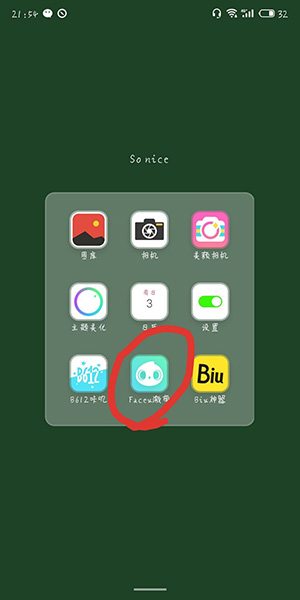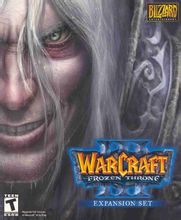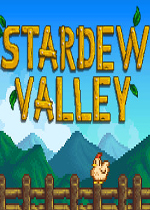qq窗口抖动没反应怎么办?qq窗口抖动没反应的解决办法
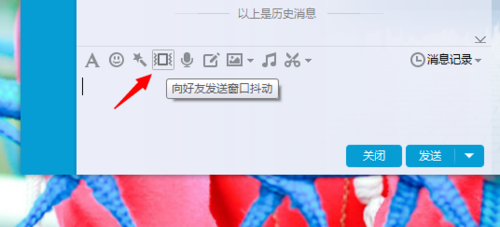
1打开QQ,在QQ登录界面输入QQ号码和QQ密码,点击“登录”按钮开始登录QQ,在QQ登陆后出现主面板,点击下面的设置图标。
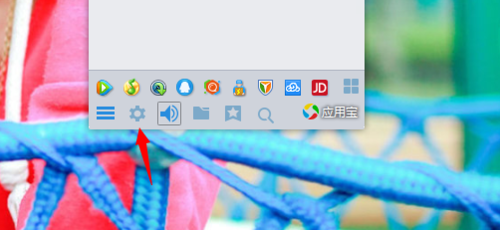
2在“系统设置”界面点击左边的“会话窗口”进入会话窗口界面,进行抖动窗口的设置。
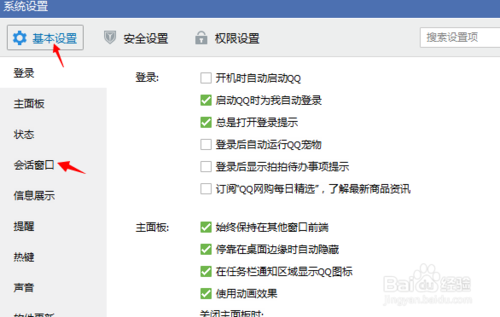
3看看“允许接收窗口抖动”选项,看看复选框按钮是不是没有勾选,若没有勾选就表示点击窗口抖动时就不会有反应。
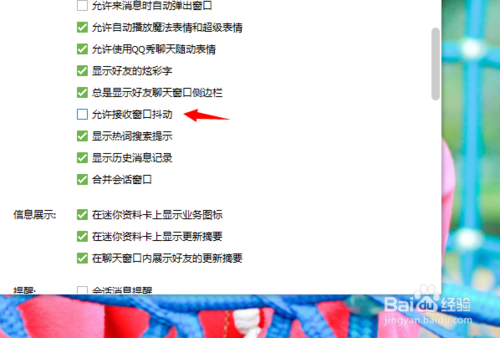
4点击勾选“允许接收窗口抖动”复选框按钮,然后会自动保存设置,点击关闭按钮关闭窗口即可。
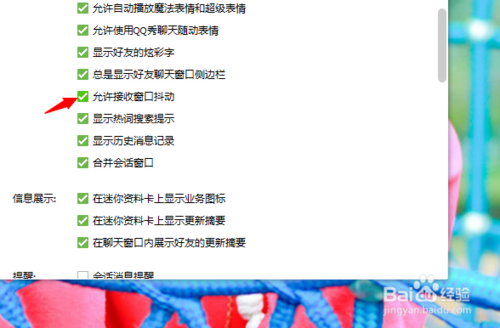
相关阅读 更多 >
推荐新闻
-
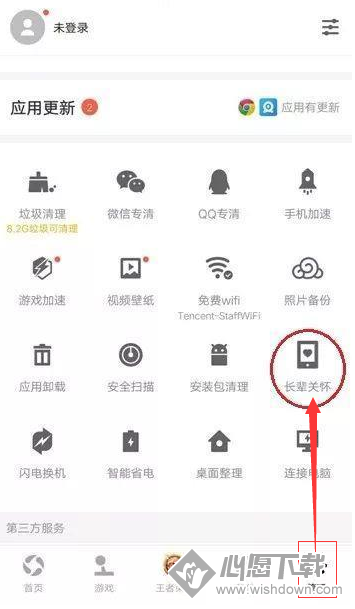 抖音里怎么用手机远程另一台手机?
抖音里怎么用手机远程另一台手机?2024-05-05
-
 抖音随拍照片能看多久?
抖音随拍照片能看多久?2024-05-05
-
 抖音张嘴吹出樱花雨特效拍摄教程
抖音张嘴吹出樱花雨特效拍摄教程2024-05-05
-
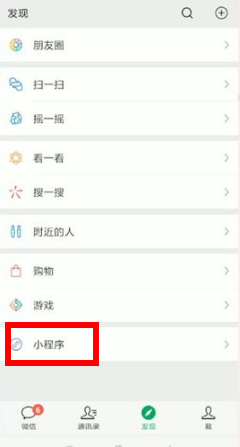 微信腾讯直播申请开通方法介绍
微信腾讯直播申请开通方法介绍2024-05-05
-
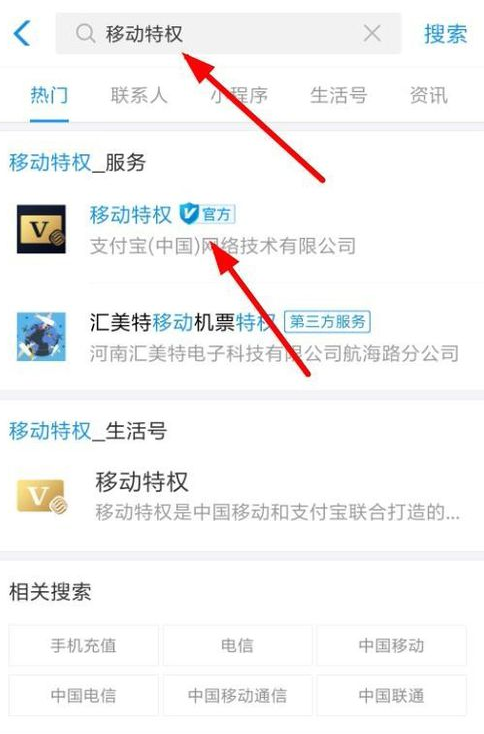 支付宝移动双v会员怎么兑换流量?
支付宝移动双v会员怎么兑换流量?2024-05-05
-
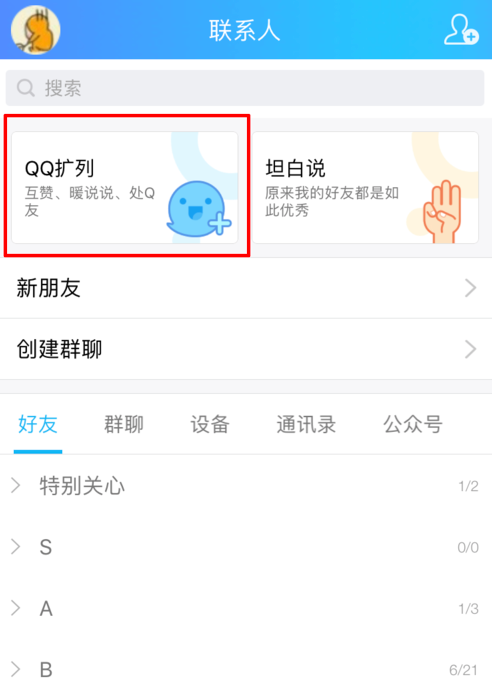 QQ限时聊天怎么玩?
QQ限时聊天怎么玩?2024-05-05
-
 抖音拍照出现聊天记录的特效拍摄教程
抖音拍照出现聊天记录的特效拍摄教程2024-05-05
-
 支付宝移动双v会员怎么取消?
支付宝移动双v会员怎么取消?2024-05-05
-
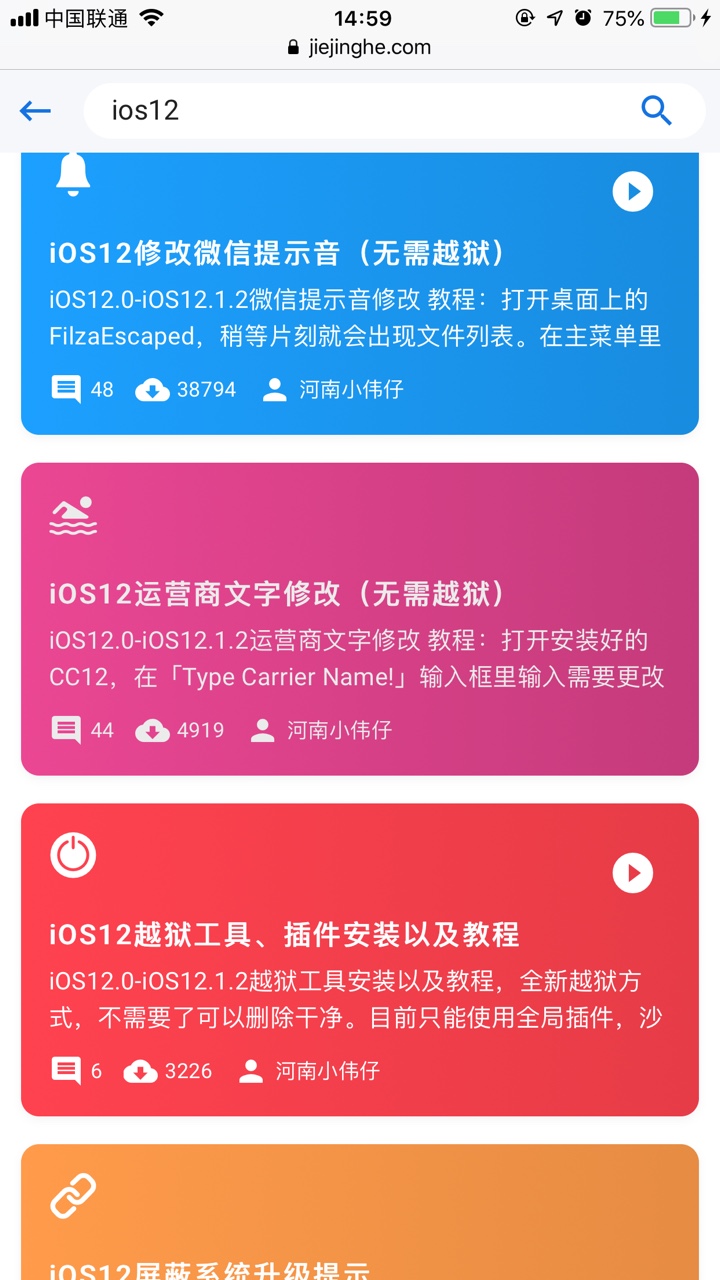 抖音ios12运营商文字怎么改?
抖音ios12运营商文字怎么改?2024-05-05
-
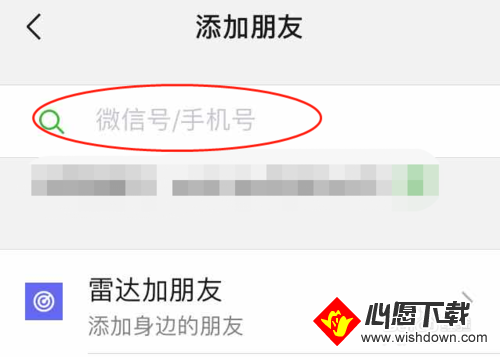 微信怎么恢复删除的好友?
微信怎么恢复删除的好友?2024-05-05
-
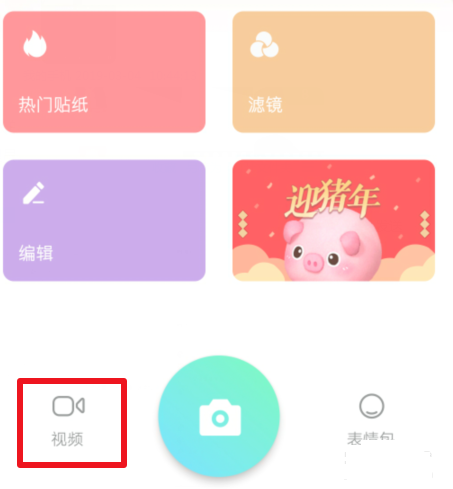 抖音黑化特效设置方法介绍
抖音黑化特效设置方法介绍2024-05-05
-
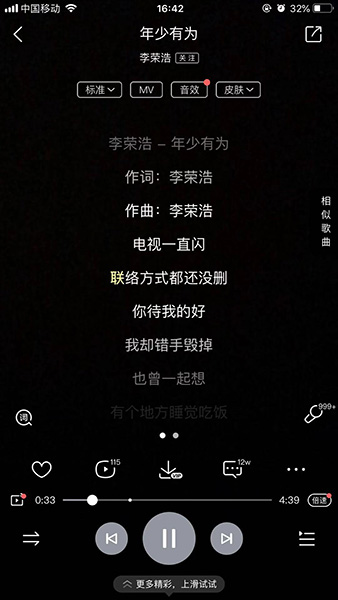 抖音视频滚动歌词怎么弄?
抖音视频滚动歌词怎么弄?2024-05-04
-
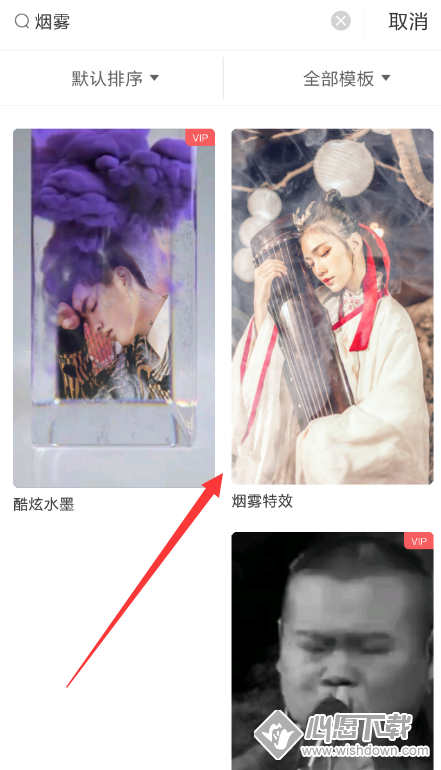 抖音动态烟雾特效怎么设置?
抖音动态烟雾特效怎么设置?2024-05-04
-
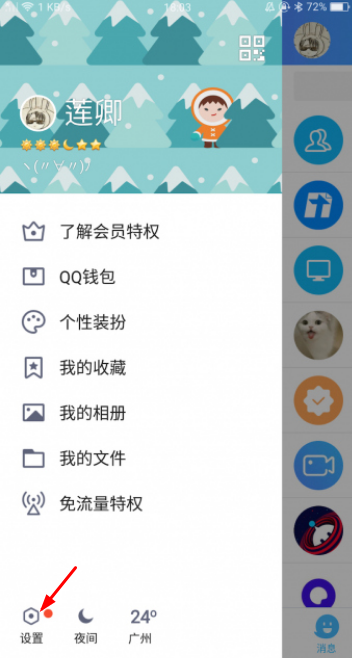 2019QQ怎么申请注销账号?
2019QQ怎么申请注销账号?2024-05-04
-
 抖音隐身术视频拍摄教程
抖音隐身术视频拍摄教程2024-05-04
-
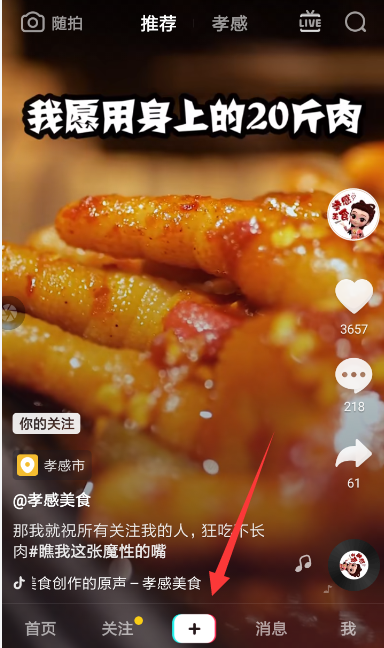 抖音火花特效视频拍摄教程
抖音火花特效视频拍摄教程2024-05-04
-
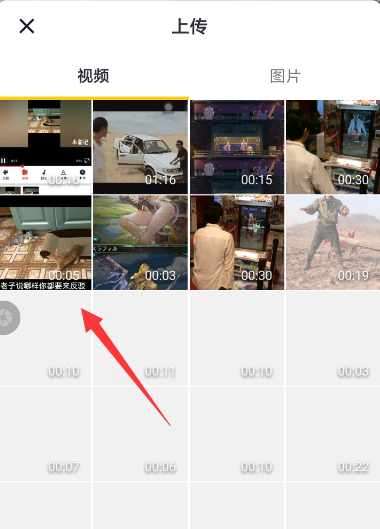 抖音分屏模糊视频怎么拍?
抖音分屏模糊视频怎么拍?2024-05-04
-
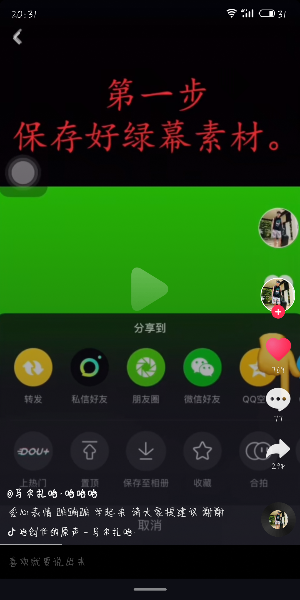 抖音照片黑心变色特效怎么制作?
抖音照片黑心变色特效怎么制作?2024-05-04
-
 抖音生日倒计时动态视频怎么拍?
抖音生日倒计时动态视频怎么拍?2024-05-04
-
 支付宝大盘晴雨表大奖红包能拿多少钱?
支付宝大盘晴雨表大奖红包能拿多少钱?2024-05-04
-
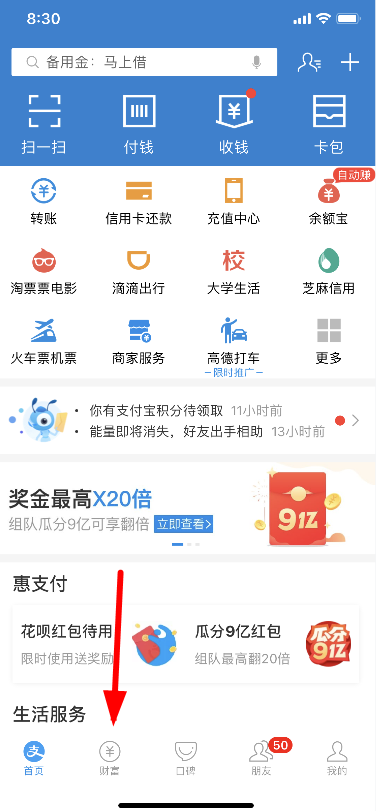 支付宝大盘晴雨表在哪里?
支付宝大盘晴雨表在哪里?2024-05-04
-
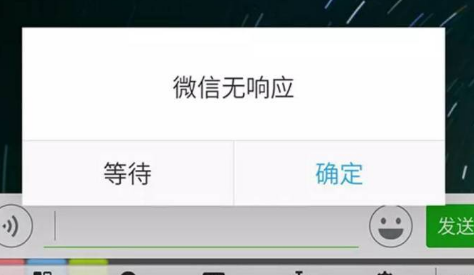 微信卡死无响应bug怎么弄?
微信卡死无响应bug怎么弄?2024-05-04
-
 抖音全景小行星如何拍摄?
抖音全景小行星如何拍摄?2024-05-04
-
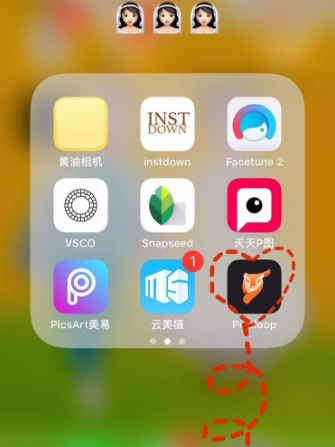 抖音照片烟雾特效怎么弄?
抖音照片烟雾特效怎么弄?2024-05-04
-
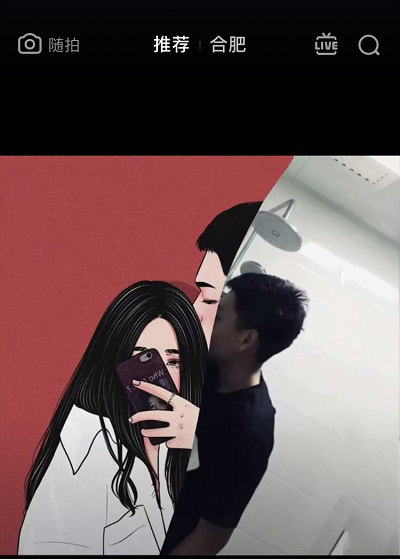 抖音如何把照片涂成动漫?
抖音如何把照片涂成动漫?2024-05-04
-
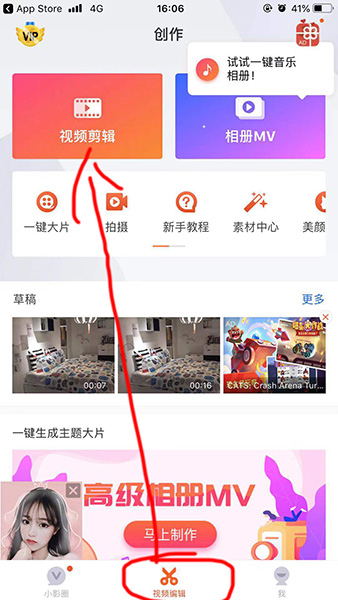 抖音视频添加字幕方法教程
抖音视频添加字幕方法教程2024-05-04
-
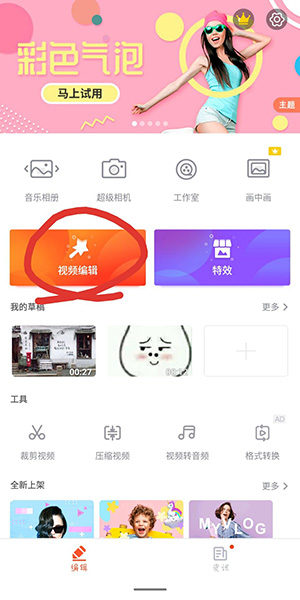 抖音一晃转换场景方法介绍
抖音一晃转换场景方法介绍2024-05-04
-
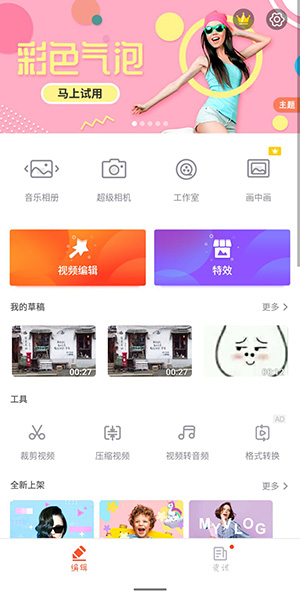 抖音多视频合集怎么做?
抖音多视频合集怎么做?2024-05-04
-
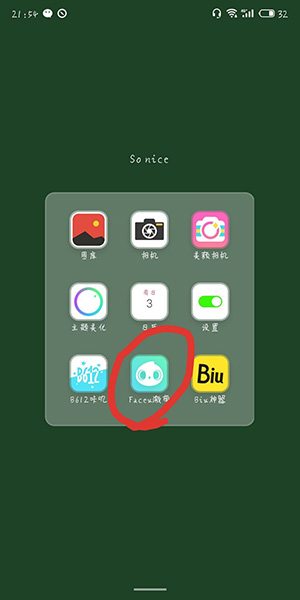 抖音眨眼眼神黑化三层特效怎么拍摄?
抖音眨眼眼神黑化三层特效怎么拍摄?2024-05-04
-
 抖音照片快闪怎么弄?
抖音照片快闪怎么弄?2024-05-04
点击加载更多
游戏排行榜 更多 >